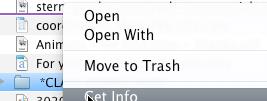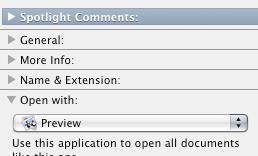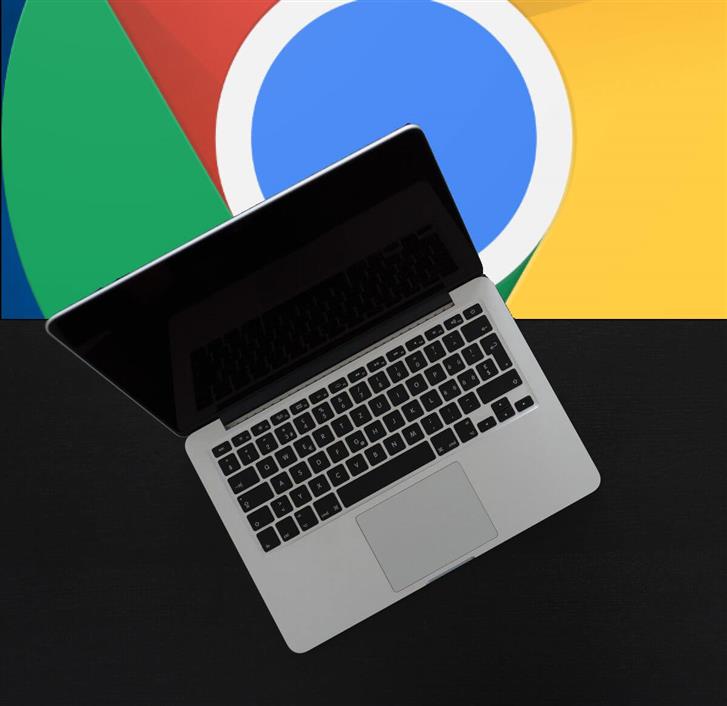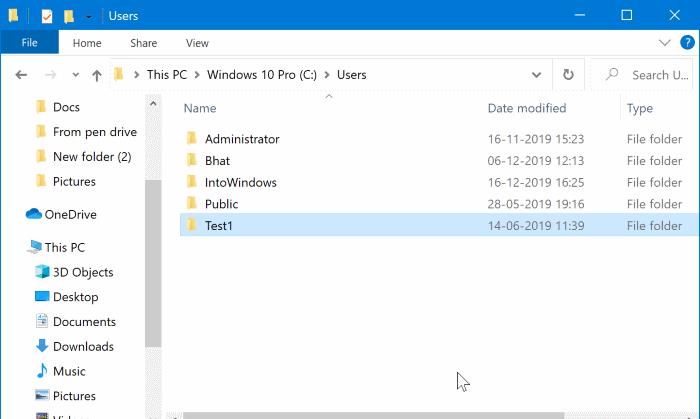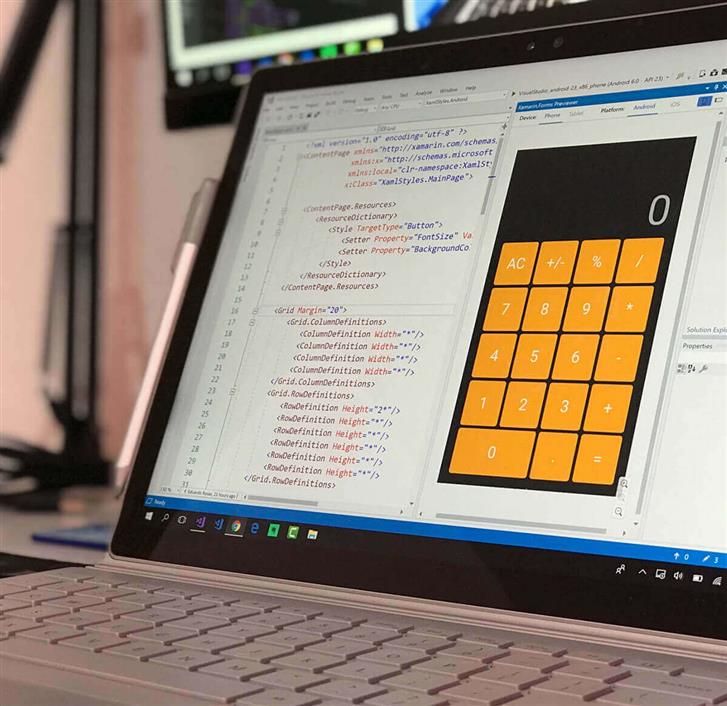Du är inte den enda som letar efter ett sätt att öppna filer med Förhandsvisning istället för Adobe. Förhandsgranskning kommer som standard PDF-visare i Mac OS X.
Starta bara Adobe på din Mac så ser du den djärva frågan om du vill ställa in den som standard-PDF-visning. Många webbplatser ber dig använda Adobe Acrobat Reader för att öppna PDF-filer, det är sant.
Om du trycker på Ja-knappen, men när du klickar på en PDF, öppnas den i Adobe Reader. Att använda förhandsgranskning rekommenderas eftersom det är både snabbare och mer stabilt än Adobe.
Om du inte är övertygad kan de användarvänliga kommentarverktygen få dig att ändra dig. Se det själv.
Hur kan jag öppna filer med Förhandsvisning i stället för Adobe?
1. Ändra standard PDF-läsare till förhandsvisning
- Klicka på valfri PDF-fil i Upphittare att välja det.
- Gå till Filmeny.
- Välj här medan du är här Få information.
- I Hämta Info-dialogruta som öppnas nästa, använd rullgardinsmenyn för applikationer under Öppna med att välja Förhandsvisning.
- Träffa Ändra alla för att ställa in alla PDF-filer så att de öppnas med Förhandsvisning.
- Slutligen bekräfta din ändring. Kom ihåg att du alltid kan öppna en specifik PDF-fil i Adobe Reader om du skulle ändra dig.
Notera: Om du är trött på att ha mediefiler öppna i iTunes på din Mac, tveka inte att ändra standard för andra filtyper också.
Om du använder Förhandsgranskning som standard för .jpg- och .png-filer kan du spara mycket tid nästa gång du försöker titta på dina fantastiska semesterfoton.
2. Välj Förhandsgranska för enskilda filer
- Leta efter filen i din Upphittare.
- Högerklicka sedan på den för att komma åt kontextuell meny.
- Välja Öppna med.
- Välj bara Förhandsvisning från menyn med lämpliga applikationer som du nu ser.